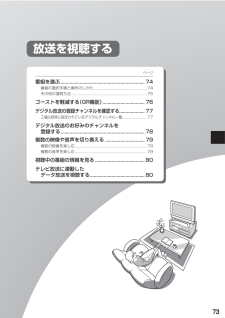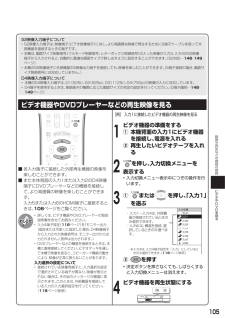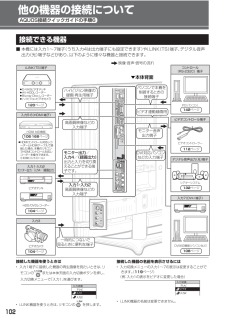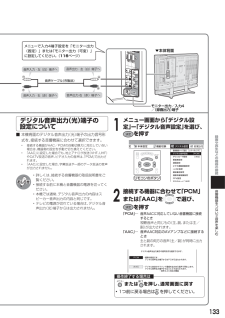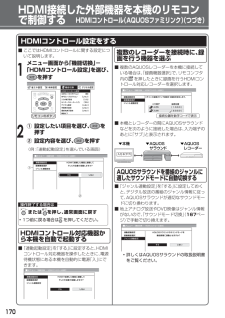Q&A
取扱説明書・マニュアル (文書検索対応分のみ)
"テレ ビ"8 件の検索結果
"テレ ビ"380 - 390 件目を表示
全般
質問者が納得BSでも日本映画専門チャンネルは別途申し込み(有料)が必要です。
http://www.nihon-eiga.com/shicho1/
4733日前view130
全般
質問者が納得今の液晶テレビには、D端子入力とHDMI入力がほとんど付いてますので大丈夫でしょう。
どうせならHDMIケーブルにしましょう。
DVDのアップコンバート機能はHDMIで繋いだ時のみの機能ですので。
補足
HDMIの規格はまだ一つしかないので、どれでも同じ、大差ないですよ。
安いやつで十分です。
5652日前view66
全般
質問者が納得テレビにさしたLANケーブルをパソコンにさして、インターネットに問題なければ、テレビ側の問題です。説明書には、この不具合のトラブル対処方法はありませんでした。Sharpのお客様相談センターにお尋ねするのが早いと思います。0120-001-251平日9:00-20:00日曜・祝日9:00-17:00ご参考まで
5109日前view113
全般
質問者が納得”電源ランプ(赤)と明るさセンサー(緑)が同時に点滅”は保護回路が働き電源がOFFになっています。その点滅の状態によって故障原因が特定される場合もあります。過電流が流れるのを保護したり、故障箇所を広げないように保護したり、発煙発火しないように保護する場合もあります。>異音とともに画面に縦線が出るようになり、そのまま画面がフリーズして、最終的に電源が落ちる状態になる<縦線は多数でしょうか?1本でしょうか?パネル内部の不具合か他の基板かになるでしょうが、修理金額につきましては内部を拝見して、故障箇所を特定してか...
5386日前view1090
全般
質問者が納得>●保護回路の動作とは?(どういう状況で発生するのか)・落雷(基本ですね)・BSアンテナの故障(BS外したら直ったという報告が)>●修理日数、費用等です。点滅のパターンで故障箇所が違うらしいです。どっちみちシャープの人次第ですね。
5387日前view218
全般
質問者が納得下記の スカパー用 のチューナーですね!!http://www.maspro.co.jp/web_catalog/search.php?cat=1_5&page=51「しかし、レコーダーは100度CSなどが刺さっているのですが…。 」の意味が不明です。スカパーと110度CSは関係がありません。アンテナ、方向、使用機材の全てがまったく別です。スカパーの受信画像はテレビに出るのですか?出なければ受信していません。スカパーのアンテナ→CSチューナーのアンテナ端子→CSチューナーのD端子OUT→テレのD端子...
6634日前view93
全般
質問者が納得別にどちらもデジタルチューナー搭載機ですから、iLinkで録画する必要性が皆無ですけど。
6632日前view99
全般
質問者が納得番組AをDV-ACV32のデジタルチューナーを利用し録画。番組BはLC-46GX1Wのデジタルチューナーを利用し、i.linkで接続したDV-ACV32で録画します。DV-ACV32の説明書をご覧ください。ファミリンクは、機器同士をひとつのリモコンで操作するためにHDMI規格の空きチャンネルを使っているだけです。2番組同時録画の目的なら接続しなくても可能です。http://www.sharp.co.jp/products/dvacv32/text/p02.html
6633日前view140
液晶カラーテレビ形名LC-46GX1WLC-46GX2Wエル シー ジー エックス ダブルエル シー ジー エックス ダブルおもなリモコンボタンのはたらきです。「テレビを見よう」もあわせてご覧ください。その他のボタンについては別冊の取扱説明書を見てね。接続・設定について詳しくは別冊の取扱説明書(2~6ページの「AQUOS接続クイックガイド」 )をあわせてご覧ください。 部分を軽く押しながら、 矢印の方向にスライドさせます。 の表示どおりに乾電池を入れてください。乾電池の入れかた(リモコン裏面)かんたん!ガイド掲載内容テレビを見よう表 紙【おもて】 【おもて】 【うら】表 紙アン ビデオつなナやなどをぐテアン 録画機つなナや器をぐテ放送をための見る設定放送をための見る設定1 23123電子番使って組表をみよう電子番使って組表をみようデジタル放送の電子番組表(EPG)を表示しますデジタル放送の電子番組表(EPG)や、データ放送の操作をしますデジタル放送の裏番組の一覧を表示します音を一時的に消しますCATVのチャンネル選局のときに使います見ている番組のチャンネル番号や画面...
受信設定について詳しくは別冊の取扱説明書の46ページを参照してください。 放送を見るための設定アンテナの接続、ビデオやDVDなどの接続の次は、チャンネル・放送設定を行います地上アナログ放送のチャンネル設定をしよう地上デジタル放送の設定をしよう(お住まいの地域で放送が開始されていないと受信できません)BS・110度CSデジタル放送を見るための設定をしようテレビを見ようへつづく準備: 本体天面の電源を入れる本体設定を選んでから、チャンネル設定を選び を押す地上アナログ を選び を押す地上アナログ - 自動 を選び を押す地上デジタル - 自動を選び を押すする を選び を押すサーチ! 完了を押し、メニュー画面を表示させるまずはこのボタン本体設定を選んでから、チャンネル設定を選び を押す地上デジタルを選び を押すするを選び を押す サーチ!完了を押し、メニュー画面を表示させるまずはこのボタン本体設定を選んでから、アンテナ設定を選び を押すを押し、メニュー画面を表示させる本体設定を選んでから、地域設定を選び を押すを押し、メニュー画面を表示させる画面の指示に従って、「地域選...
テレビを見よう音が大きくなる画面下部に音量レベルが表示されます音が小さくなる押すごとに切り換わりますまたはボタンボタン(チャンネルボタン)CSデジタルBSデジタル地上デジタル地上アナログ電源ランプ電源のオン電源ランプが緑色に電源のオフ電源ランプが赤色に20詳しくは取扱説明書をご覧ください。電源が入らない取扱説明書202ページ参照取扱説明書202ページ参照音声が聞こえない取扱説明書202ページ参照リモコンが動作しない取扱説明書202ページ参照インターネットを活用する(取扱説明書:178~186ページ)HDMIケーブルでつなぐとHDMIコントロール機能を搭載した機器を操作できます(取扱説明書 : 165ページ)フタを開けたところデジタル放送を録画するには取扱説明書88~100ページ・110~116ページ参照取扱説明書171~177ページ参照インターネットに接続するには取扱説明書136~141ページ参照パソコンの画面を表示するにはテレビが映らない・映りが悪いはじめてお使いになるときは、本体天面の電源スイッチを押してください。HDMIコントロール
73番組を選ぶ ......................................................... .........74 番組の選択手順と操作のしかた ............................................... .......74 その他の選局方法 ..................................................... ........................75ゴーストを軽減する(GR機能) .................................76デジタル放送の登録チャンネルを確認する ....................77 工場出荷時に設定されているデジタルチャンネル一覧 .........................77デジタル放送のお好みのチャンネルを 登録する ......................................................... .........78複数の映像や音声を切り換える .................
74地上アナログ放送地上デジタル放送BSデジタル放送110度CSデジタル放送放送切換ボタンで、放送の種類(ネットワーク)を選びます。テレビ/ラジオ/データボタンで、メディアを選びます。 テレビ/ラジオ/データボタンで、メディアを選びます。 テレビ/ラジオ/データボタンで、メディアを選びます。次のいずれかの方法でチャンネルを選びます。選局したチャンネルの画面表示例※ボタンを押すたびに切り換わります。・メディアとは、テレビ、ラジオなどの放送媒体を意味します。デジタル放送の場合は、電子番組表(EPG)を使って番組を選ぶこともできます● 右記手順 1 ~ 2 の後に電子番組表を表示して、放送中の番組を選びます。電子番組表(EPG)の表示のしかた、機能、操作方法については、82~86ページをご覧ください。● BSデジタル放送のテレビ放送「NHK BS1」を選んだとき● BSデジタル放送のラジオ放送「WINJ」を選んだとき● BSデジタル放送のデータ放送「ウェザーニュース」を選んだときテレビ放送ラジオ放送(BSデジタル放送の場合)データ放送1. 放送の種類(ネットワーク)を選ぶ2. 「テレビ」「ラジオ」「データ」を選...
105録画や再生などの機器の接続① または を押し、「入力1」を選ぶを押し、入力切換メニューを表示する• 入力切換メニュー表示中につぎの操作を行います。ビデオ機器の準備をする① 本機背面の入力1にビデオ機器を接続し、電源を入れる② 再生したいビデオテープを入れる[例] 入力1に接続したビデオ機器の再生映像を見る② を押す• 決定ボタンを押さなくても、 しばらくすると入力切換メニューは消えます。ビデオ機器を再生状態にする入力切換テレビ 入力1 入力2 入力3 入力4 i.LINK※入力4は、入力4端子設定を「入力」にしていると きのみ選択できます。 (116ページ参照) 入力5・ 入力1~入力4は、外部機器が接続されているときのみ選択できます。・ i.LINKは、機器を接続、選択しているときのみ選べます。 入力7 入力6S2映像入力端子について• S2映像入力端子は、映像端子(ビデオ映像端子)に対し、より高画質な映像で再生するためにS端子ケーブルを使って外部機器を接続するときの端子です。• 本機は、画面サイズ制御信号(フルモード制御信号、レターボックス制御信号)の入った映像...
126ハイビジョンビデオカメラで撮影・再生するおしらせハイビジョンビデオカメラの映像・音声をAQUOSで楽しむ■ HDV方式のハイビジョンビデオカメラには、 「HDVフォーマット」の信号だけでなく、「DVフォーマット」の信号も扱えるものがあります。本機で視聴することができる信号は「HDVフォーマット」で撮影された信号のみです。本機に接続したハイビジョンビデオカメラの操作パネル• 本機で受信している放送または外部入力をハイビジョンビデオカメラで録画することはできません。• 電子番組表(EPG)から録画予約するとき、ハイビジョンビデオカメラを録画連動機器として選択することはできません。• ハイビジョンビデオカメラが 「DV互換モード」に設定されていると、i.LINK機器選択の画面(123ページ)でハイビジョンビデオカメラを選択することができません。詳しくはハイビジョンビデオカメラの取扱説明書をご覧ください。• i.LINK操作パネルでハイビジョンビデオカメラの電源操作はできません。• ハイビジョンビデオカメラの電源が 「切」のときは、本機からハイビジョンビデオカメラの操作はできません。ハイビジョンビデオカ...
102接続した機器を使うときは• 入力1端子に接続した機器の再生画像を見たいときは、リモコンのまたは本体天面の入力切換ボタンを押し、入力切換メニューで「入力1」を選びます。• i.LINK機器を使うときは、 リモコンのを押します。他の機器の接続について接続できる機器接続した機器の名前を表示させるには• 入力切換メニューの入力1~7の表示は変更することができます。(119ページ) (例:入力1の表示をビデオに変更した場合)• i.LINK機器の名前は変更できません。入力切換テレビ 入力1 入力2入力切換テレビビデオ 入力2ビデオコントロール端子ビデオコントローラーデジタル音声出力(光)端子シアターシステム入力7(DVI-I 端子)DVI対応機器(パソコンなど)コントロール(RS-232C)端子PC(パソコン)i.LINK(TS)端子入力5・6(HDMI 端子)入力3HDMI 対応機器120ページ入力1・入力2モニター出力/入力4/(録画出力)ビデオデッキビデオカメラHDD/DVDレコーダー● D-VHSビデオデッキ● AV-HDDレコーダー● Blu-ray Disc レコーダー● ハイビジ...
133デジタル音声出力(光)端子の設定について録画や再生などの機器の接続白赤白赤メニューで入力4端子設定を「モニター出力(固定)」または「モニター出力(可変)」に設定してください。(116ページ)モニター出力/入力4/(録画出力)端子音声ケーブル(市販品)音声 入力・左(白)端子へ音声 入力・右(赤)端子へ音声出力・左(白)端子へ▼本体背面音声 出力・右(赤)端子へ• 詳しくは、接続する音響機器の取扱説明書をご覧ください。• 接続する前に本機と音響機器の電源を切ってください。• 本機では通常、デジタル音声出力の内容はスピーカー音声出力の内容と同じです。• テレビの電源が切れている場合は、 デジタル音声出力(光)端子からは出力されません。おしらせ音響機器をつないで音声を楽しむ■ 本機背面のデジタル音声出力(光)端子の出力信号形式を、接続する音響機器に合わせて選択できます。• 接続する機器がAAC/PCMの自動切換えに対応していない場合は、機器側の設定を手動で切り換えてください。• 「AAC」に設定した場合でも、地上アナログ放送(VHF、UHF)やCATV放送の音声、 ビデオ入力の音声は、「PCM」で出力され...
170HDMIコントロール設定をする■ ここではHDMIコントロールに関する設定について説明します。① 設定したい項目を選び、 を押す12メニュー画面から「機能切換」-「HDMIコントロール設定」を選び、を押す② 設定内容を選び、を押す(例:「連動起動設定」を選んでいる画面)■ 「連動起動設定」を「する」に設定すると、HDMIコントロール対応機器を操作したときに、電源待機状態にある本機を自動的に電源「入」にできます。■ 複数のAQUOSレコーダーを本機に接続している場合は、「録画機器選択」で、リモコンフタ内のを押したときに録画を行うHDMIコントロール対応レコーダーを選択します。■ 「ジャンル連動設定」を「する」に設定しておくと、デジタル放送の番組のジャンル情報に従って、AQUOSサラウンドが適切なサウンドモードに切り換わります。■ 地上アナログ放送やDVD映像はジャンル情報がないので、「サウンドモード切換」(167ページ)で手動で切り換えます。HDMIコントロール対応機器から本機を自動で起動する複数のレコーダーを接続時に、録画を行う機器を選ぶAQUOSサラウンドを番組のジャンルに適したサウンドモードに自動切...
- 1